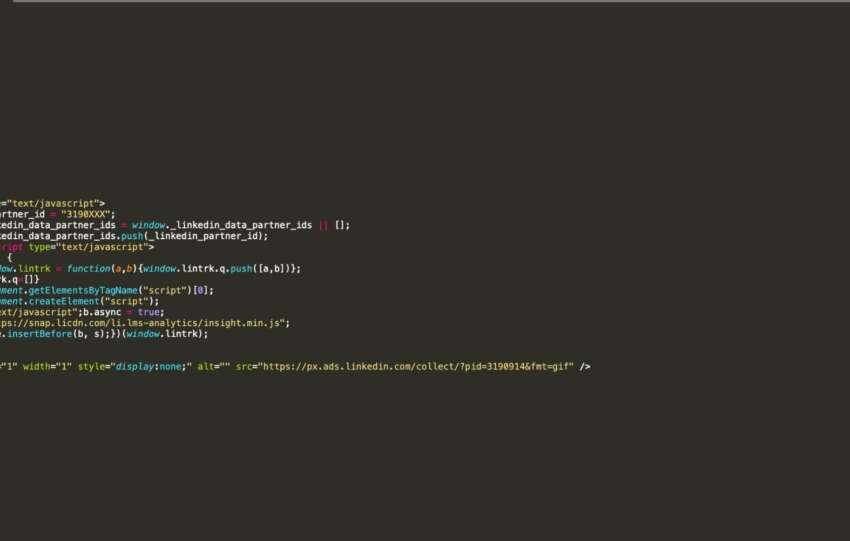Perchè è fondamentale installare Insight tag con Google Tag Manager?
Per sfruttare al massimo le funzionalità di LinkedIn per il retargeting, per il tracciamento delle conversioni e i dati demografici degli utenti che hanno visitato il tuo sito o landing page.
Abbiamo già affrontato l’argomento in questo articolo, spiegando che cos’è, come funziona e cosa permette di fare il Tag in termini di tracciamenti e monitoraggio dati.
In questo video vediamo come installare l’Insight Tag, strumento fondamentale per il tracking su Linkedin, attraverso Google Tag Manager.
Passo dopo passo vedremo:
- come recuperare il tag nel Campaign Manager, all’interno della sezione “Account Assets” e poi su Conversion Tracking
- quali sono le 3 modalità per l’installazione corretta del tag: copia/incolla del codica javascritp, invia il codice al tuo sviluppatore, installa tramite Tag Manager
- come creare su Google Tag Manager il tag dedicato e tutti i passaggi collegati
- come verificare sul Campaign Manager che l’installazione sia avvenuta correttamente
Una volta completata l’installazione, per utenti più avanzati lo step seguente potrebbe essere l’utilizzo del tracking delle conversioni specifico per evento con Google Tag Manager: tutte le specifiche le trovate qui nella guida ufficiale di Linkedin